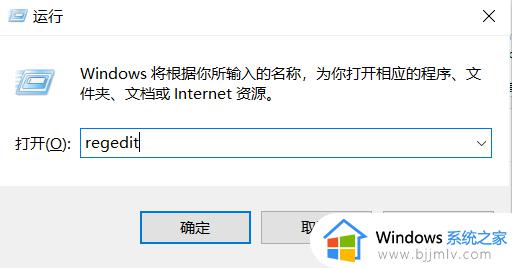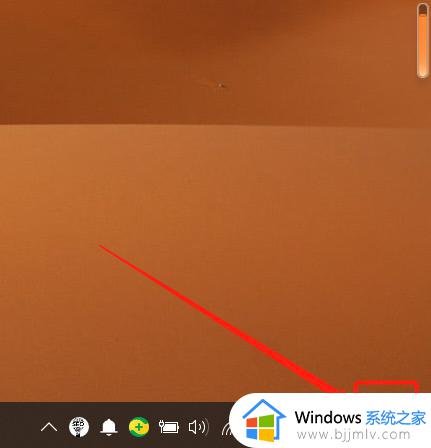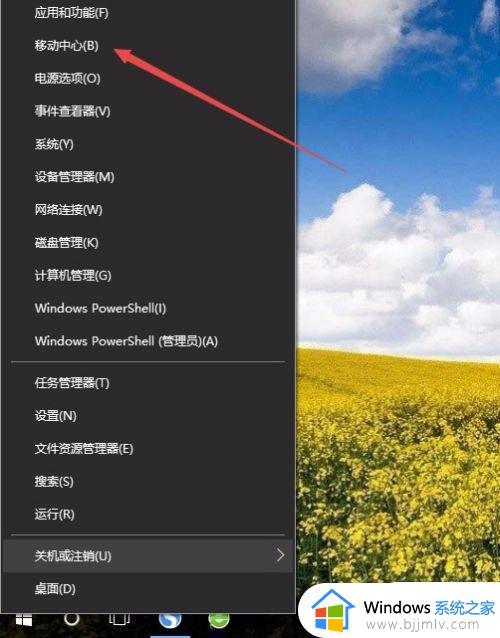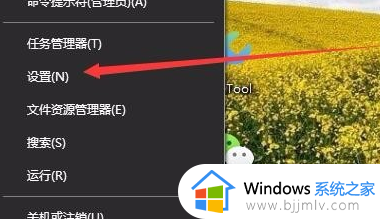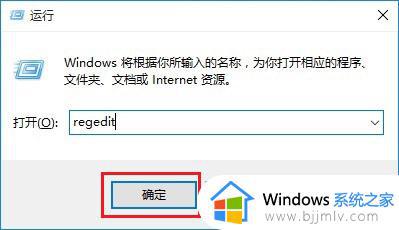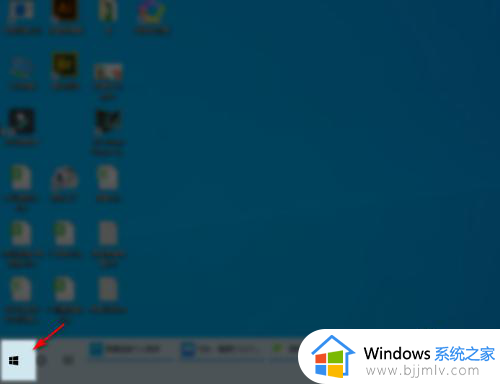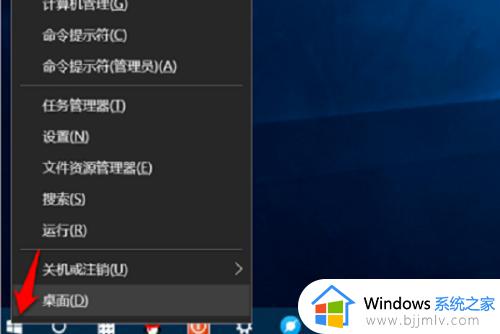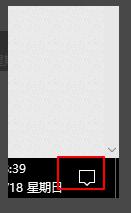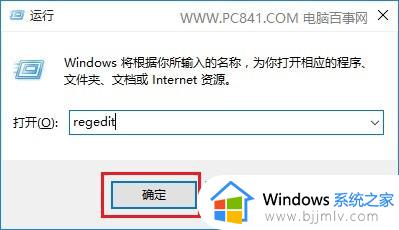window10调节不了屏幕亮度怎么办 windows10无法调节屏幕亮度如何解决
在我们的windows10操作系统中,我们的屏幕亮度对于我们眼睛来说十分的重要,如果我们屏幕亮度太亮的话,十分容易导致我们眼睛疲劳,但是太暗的话又会看不清楚,因此我们很多小伙伴都喜欢调整屏幕亮度,但是如果遇到调节不了屏幕亮度的情况应该怎么办呢,本文就教大家windows10无法调节屏幕亮度如何解决。
具体方法:
1、安装完WIN10后,WIN10会自动更新硬件驱动,更新完之后,电脑就出现亮度很低,点击笔记本电源管理。
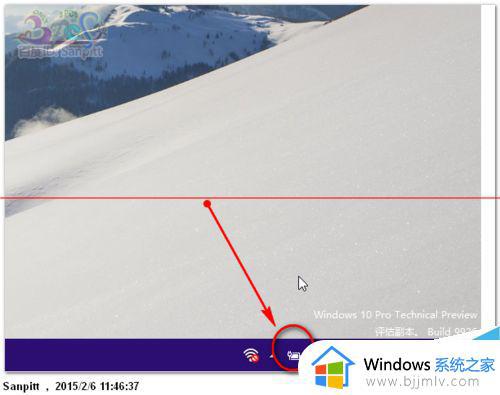
2、选择调整屏幕亮度,当然还可以通过其它方式进入亮度调节。
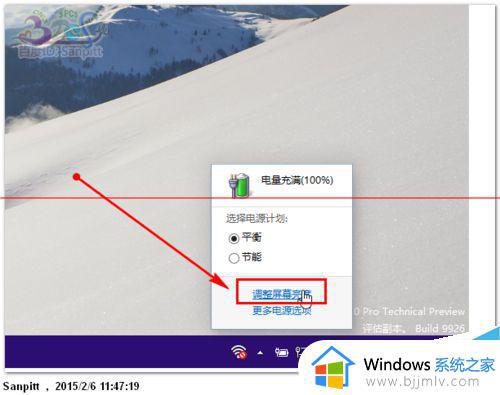
3、将亮度调节到最大,但屏幕亮度没有变化,调节无效。因为是直接在电脑上截图的,若是使用的手机拍照,此时看到的这个画面应该是很暗的。屏幕没有变亮。
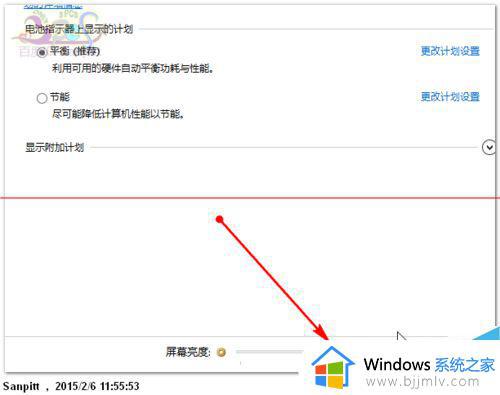
解决方法一
1、更新WIN10系统,期望系统更新有完善,即使没有,也可以排除一些其它问题,将系统补丁更新完。如图点击设置。
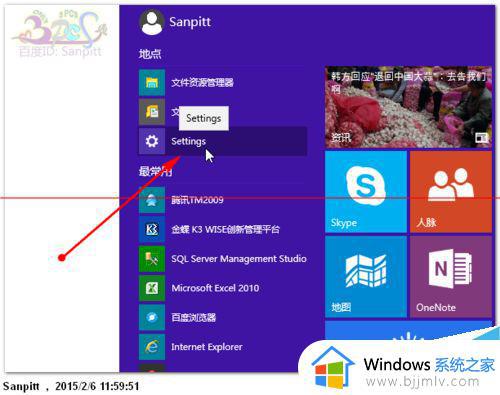
2、进入WINDOWS更新,进行下载更新文件。
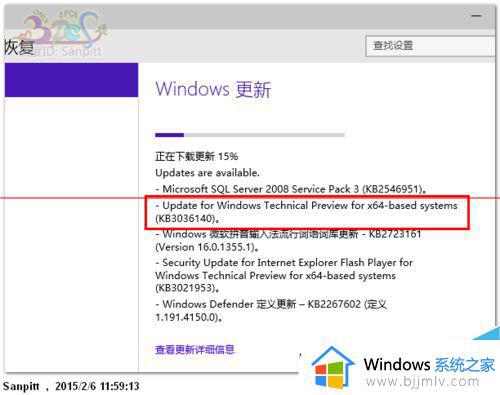
3、安装更新,保持系统为最新,若没有解决,继续试其它方法。
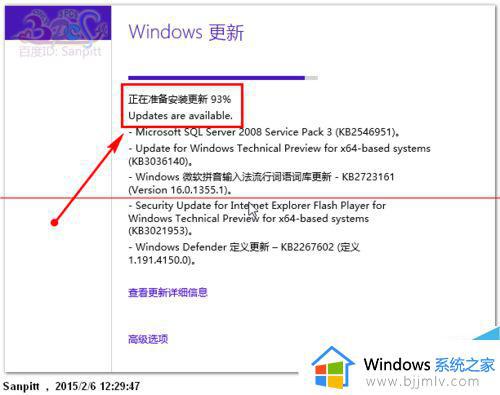
解决方法二
1、在网上查看各种方法,改注册表等都无效,最终主要原因,还是回到显卡驱动上面。是因为驱动不支持才会出现,去下载对应的驱动,包括一些大神修改版的驱动。
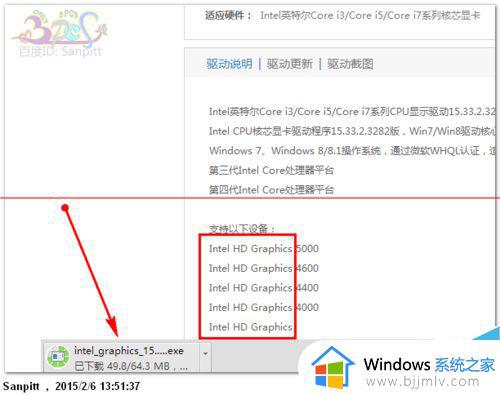
2、换驱动的时需要将驱动卸载,并删除。系统需要重启动,重启之后WIN10系统会马上自动更新安装显卡驱动。这需要设置不自动更新安装驱动由自己选择安装。设置方法可以百度一下。
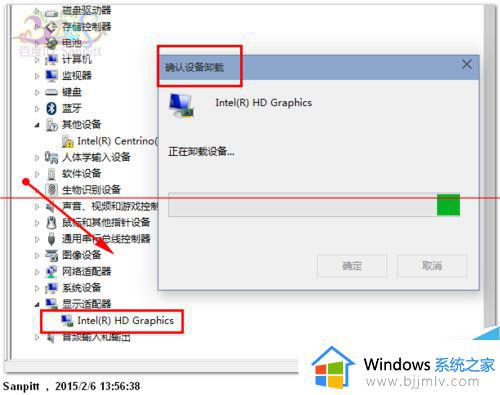
3、接下来就是测试各种驱动了,下载驱动的方法。首先找到自己电脑品牌型号相关的显卡驱动,其次找与自己CPU的核显相关的驱动,再者老版本的驱动或大神们针对WIN10修改过的驱动,如WIN7下的驱动也可以安装试试,前提是需要禁用驱动程序强制签名,不然WIN10不会让你安装没有签名的驱动,操作方法可以百度一下。最后,若你不是爱折腾的人,最好等WIN10正式版本出来再安装使用吧。

以上全部内容就是小编带给大家的windows10无法调节屏幕亮度解决方法详细内容分享啦,如果你也遇到了上述的情况的话就快点跟着小编一起来看看吧,希望对你有帮助。